Връзка и настройка на Wi-Fi рутер TP-Link Archer Ax23

- 3573
- 519
- Ray Ward
Връзка и настройка на Wi-Fi рутер TP-Link Archer Ax23
На тази страница ще намерите подробни инструкции за свързване и конфигуриране на Wi-Fi рутер TP-Link Archer AX23 (AX1800). Вече говорих за него по -подробно в моя рецензия. Модерен, продуктивен рутер в интересна сграда, който също е много лесен за инсталиране и конфигуриране. Можете да настроите както с помощта на мобилно устройство (чрез собственото приложение на Tether.
Как да свържа TP-Link Archer Ax23?
Разопаковане на рутера и адаптера за захранване. Свързваме адаптера за захранване към рутера. След това, в пристанището на WAN (той е на Ax23 Blue), свързваме интернет. Кабелът от модема, оптичния терминал или кабела, който директно влиза във вашата къща или апартамент от оборудването на интернет доставчика. Включете адаптера за захранване в изхода и включете маршрутизатора с бутона на задния панел. Може да е полезно: къде да инсталирате Wi-Fi рутер в апартамент или къща.

След това трябва да свържете устройството към рутера, от който ще настроим. Както писах по -горе, той може да бъде както смартфон, така и лаптоп или компютър. Ако имате компютър с LAN порт, тогава можете да се свържете с рутера през кабела (кабелът е включен). Просто свържете мрежовия кабел към Archer AX23 в един от техните LAN портове (те са оранжеви) и към компютър или лаптоп.

За да се свържете с Wi-Fi рутера, използвайте информацията, която се намира на стикера AX23. Има фабрично име Wi-Fi мрежа (SSID) и парола за свързване към нея (безжична парола).

Просто изберете мрежа с това име, въведете паролата, посочена на стикера, и се свържете с безжичната мрежа. Ако не намерите такава Wi-Fi мрежа след включване на рутера или паролата не е подходяща, тогава е възможно някой да е променил този рутер. В този случай трябва да нулирате настройките.
Как да конфигурирам TP-Link Archer Ax23?
Ще се настроим през мрежата. И ние ще настроим чрез бързи настройки Master, който се стартира при първото посещение на уеб интерфейса или ръчно. Трябва да отидем в настройките на TP-Link Archer Ax23. За да направите това, отворете всеки браузър (на устройството, което е свързано с рутера) и отидете на адреса Tplinkwifi.Нета. Ако не знаете как да го направите или нещо не се получи - вижте тези статии:
- Tplinkwifi.Мрежа - Вход към настройките на рутера
- Как да отидете в настройките на маршрутизатора TP-Link?
Ако рутерът е нов, в фабричните настройки, тогава на входа на уеб интерфейса той първо ще ви предложи да инсталирате паролата на администратора. Трябва да измислите и посочете една и съща парола два пъти. В бъдеще тази парола ще трябва да бъде въведена на входа на страницата с настройките на рутера. Опитайте се да не го губите, в противен случай ще трябва да пуснете настройките на рутера на фабричните инсталации и да го конфигурирате първо.
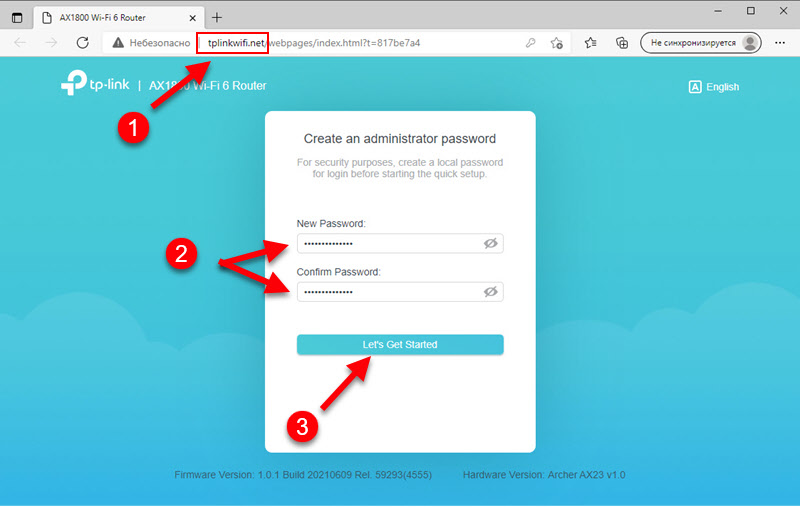
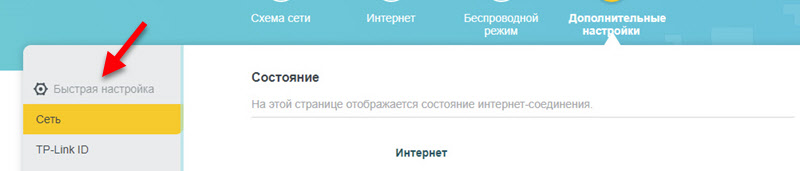
След като инсталирате паролата на администратора, трябва да изберете езика на Archer AX23 Ubin.
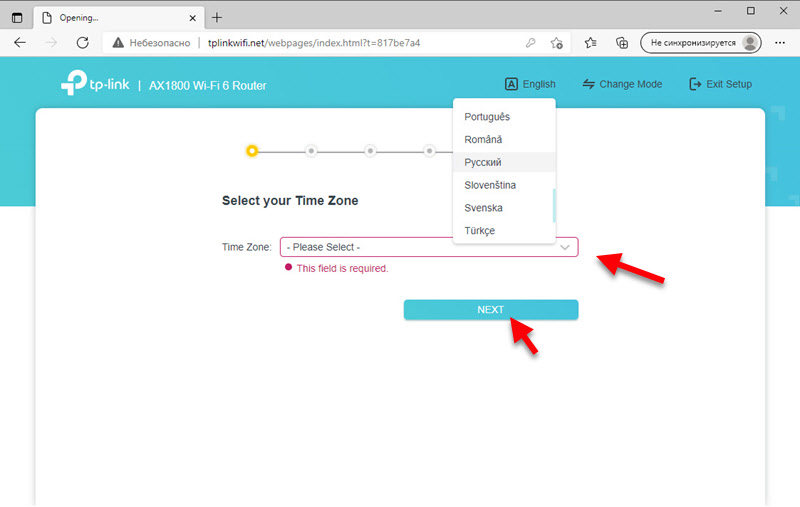
Инсталирайте часова зона.
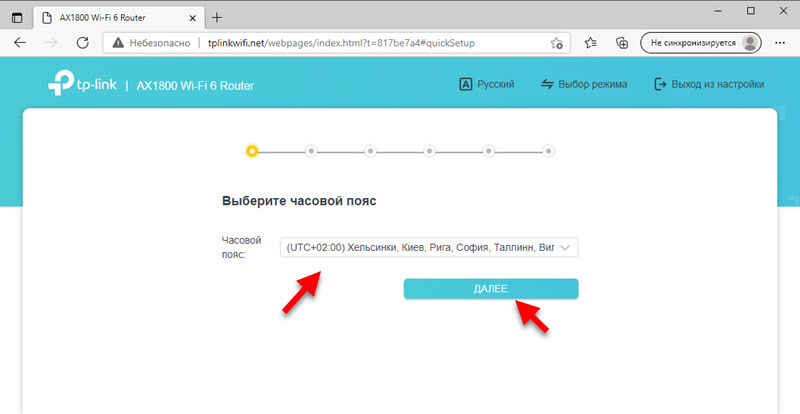
След това трябва да изберете Тип интернет връзка. Какво имаш? Зависи от вашия интернет доставчик. Ако не знаете каква интернет връзка се използва от вашия доставчик, по -добре е да се обадите на поддръжка и да поискате или да потърсите тази информация в договора.
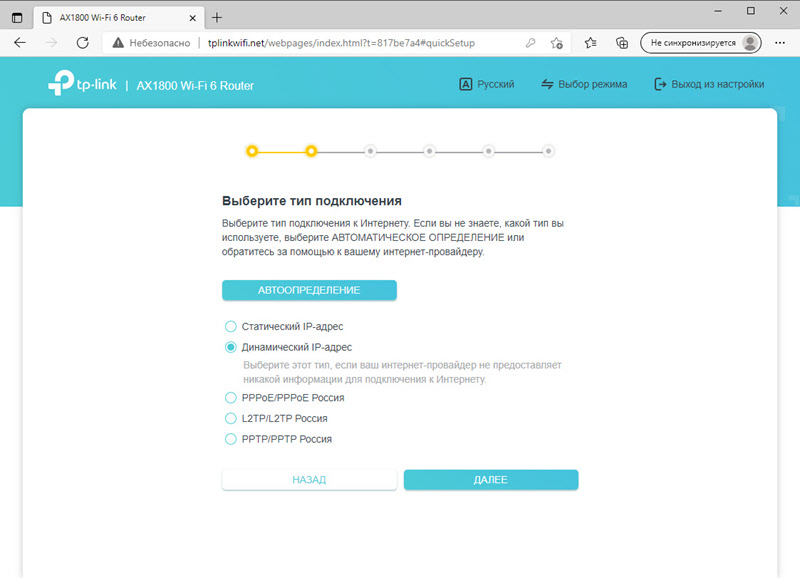
Повече подробности за избора на тип връзка:
- Ако имате "динамичен IP адрес" (като моя), тогава рутерът на следващата стъпка ще ви предложи да клонирате MAC адреса. Това трябва да се направи само ако вашият доставчик е обвързващ на MAC адреса. Той трябва или да бъде привързан от компютър, към който е прикачен интернет, или да се регистрира WAN MAC адрес на рутера (обозначен от дъното на стикера).
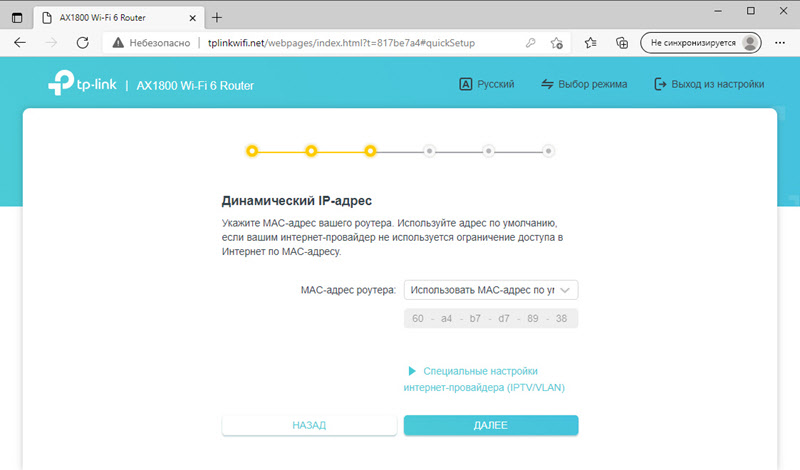
- Ако вашият доставчик осигури достъп до Интернет чрез PPPOE, PPTP или L2TP, ще трябва да предпишете потребителското име и парола.
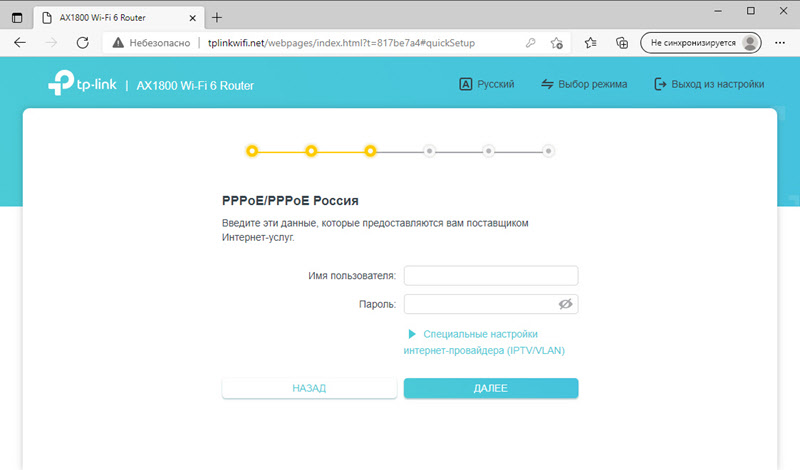
За L2TP също е необходимо да регистрирате адреса на сървъра. Потребителско име, парола и адрес на сървъра (ако е необходимо) предоставя интернет доставчик. Обикновено тази информация е посочена в договора.
Следваща стъпка - Настройка на Wi-Fi мрежа. Тук всичко е просто. Можете да оставите отметка близо до "Smart Connect" и да зададете името на вашата Wi-Fi мрежа и парола. В този случай мрежата ще бъде една, а устройствата автоматично ще избират правилния мрежов диапазон (2.4 GHz или 5 GHz) в зависимост от техните безжични възможности, ниво на мрежа и т.н. Д. Можете да прочетете повече за функцията Smart Connect.
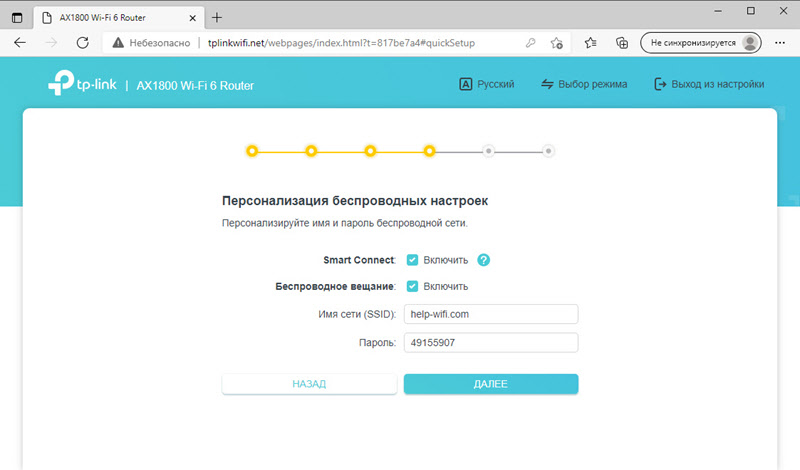
Ако изключите Smart Connect, тогава рутерът ще излъчва две отделни мрежи в различни диапазони. За всяка мрежа можете да зададете вашето име и парола. Но като правило паролата е оставена една, а мрежата в диапазона от 5 GHz се извиква с префикса "_5g".
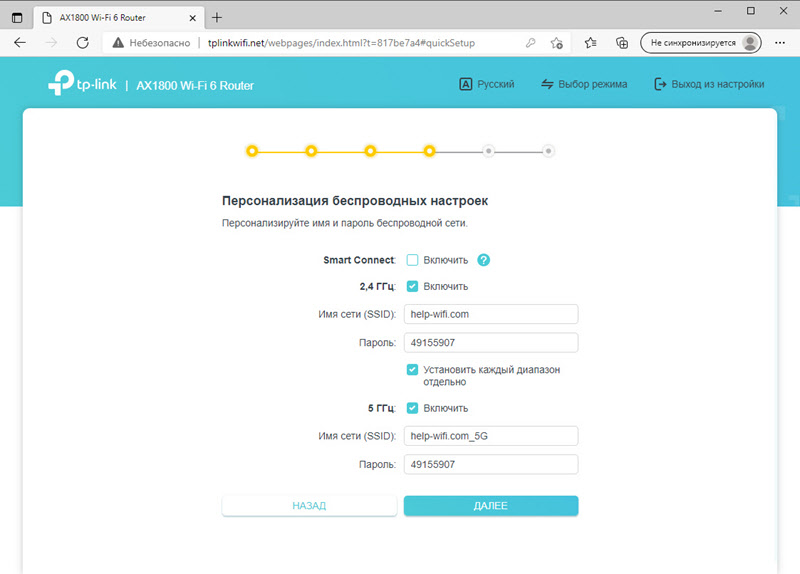
Не изключвайте обхвата 5 GHz. Почти всички устройства го поддържат. И нови протоколи Wi-Fi 5 (802.11ac) и Wi-Fi 6 (802.11AX) Работа в този диапазон.
Връзката на връзката ще започне.
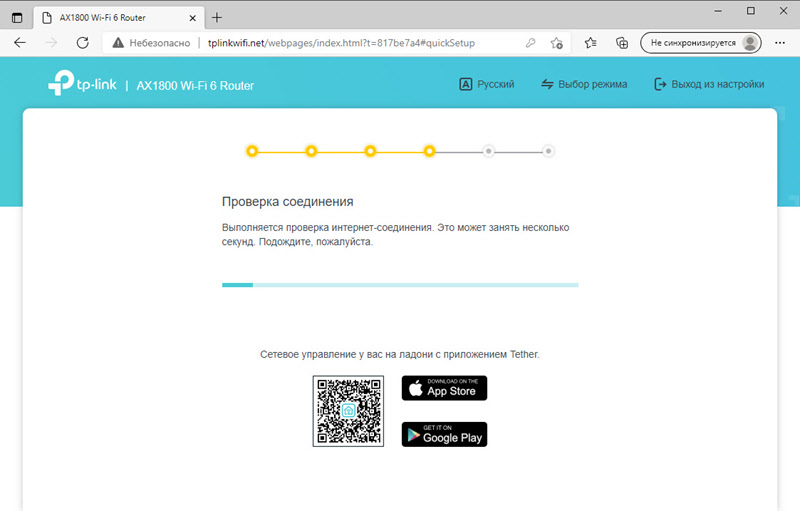
Ако проверката е била успешна, щракнете върху бутона „Следващ“, за да запазите параметрите на рутера.
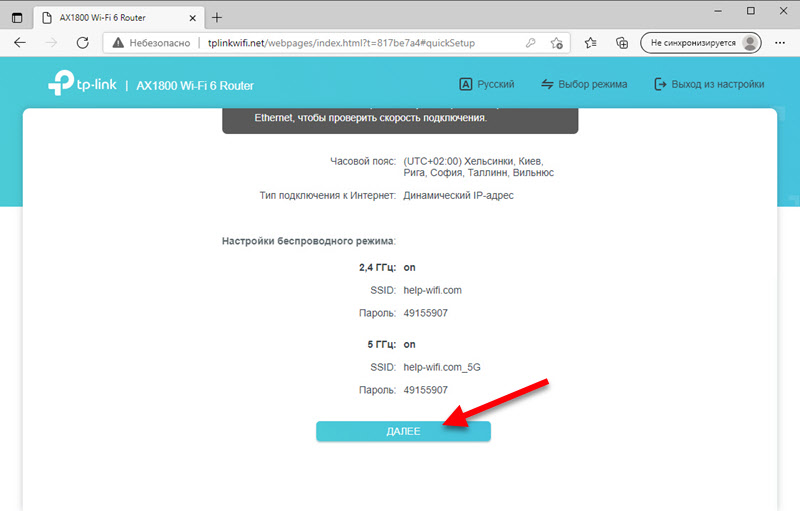
След запазване на настройките, рутерът ще разпространява нова Wi-Fi мрежа. С името и паролата, които сте инсталирали в процеса на настройките. Свържете се отново към мрежата, ако първоначално сте били свързани чрез Wi-Fi.
Рутерът вече може да се използва. С многократния вход към настройките на рутера ще трябва да посочите паролата на администратора. Той беше инсталиран в самото начало.
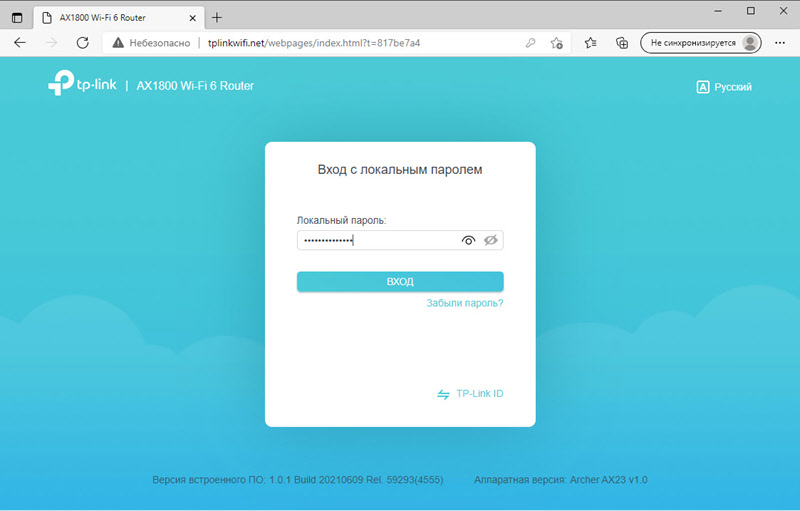
Не е трудно да се разбере в TP-Link Archer Ax23. На главния екран можете да видите информация за интернет връзката, да отворите списък с Wi-Fi клиенти и т.н. Д.
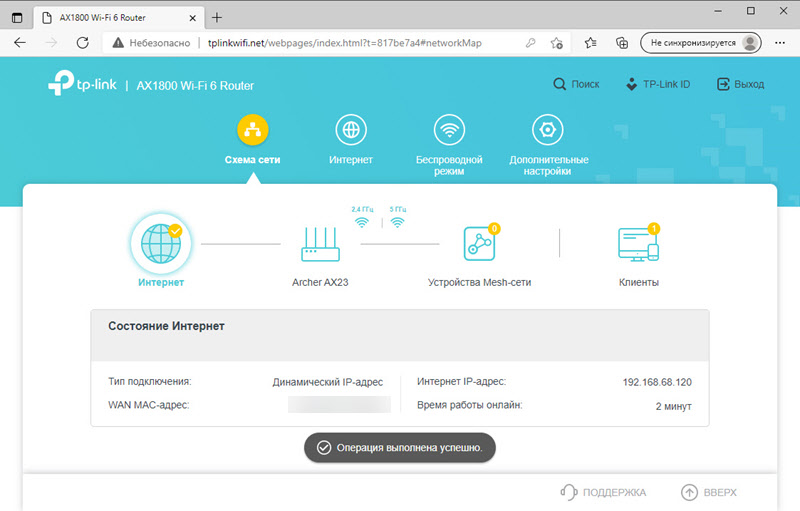
В секцията "Интернет" и "безжичен режим" можете да промените параметрите на интернет връзката и да настроите съответно Wi-Fi мрежата. И в раздела „Допълнителни настройки“ има и други параметри. Които, без да е необходимо да се променят, не се нуждаят.
- « Свойства и конфигурация на Wi-Fi мрежа в Windows 11. Информация за безжичната връзка и адаптера Безжична мрежа
- Настройка на локална мрежа в Windows 11. Как да отворите общ достъп до папката в Windows 11? »

